![[App] 手機螢幕即時投影電腦、電子白板、截圖、錄影、傳檔…多合一應用工具:「Mobizen」! - 阿祥的網路筆記本 mz01](https://axiang.cc/wp-content/uploads/2016-02-11-123311-33.jpg)
圖:「Mobizen」可以讓手機與電腦無線連結,讓我們可以用電腦操控手機,還能輕鬆截取手機螢幕畫面!
對於手機使用者來說,雖然手機的功能很好用,但受限於螢幕大小,有時候我們很難和其他人共同分享手機螢幕上的內容-像是用手機開啟簡報,或是與其他人共同欣賞手機內的照片或影片,這時候我們可以選擇使用硬體設備協助,將手機螢幕投射到更大的螢幕上頭,例如手機專用的MHL輸出線、Screen Mirroring無線投影裝置、或是透過Chromecast或是其他電視盒/棒的Miracast來幫忙。
你可能對這個有興趣…
- 買 3C 到蝦皮,選擇更多價格更優!
- 辦公軟體全場最便宜 4 折起!Office、作業系統限時特殺最低價!
- 正夯小米手環6這裡買更便宜,再送保護貼喲!
- 大朋友、小朋友買玩具來這裡!熱門商品一次買到!
- 高速穩定、自由翻牆:Ivacy VPN 獨家超高折扣只有這裡
除了硬體,其實在手機上也有不少軟體具備「螢幕投影」的功能,可以讓我們快速將手機與電腦連結,在電腦螢幕上直接呈現手機畫面。不過,過去這類型的程式都需要透過USB連結線,將手機與電腦連結起來,才能使用,但現在你有更方便的選擇-Mobizen這款老牌的手機螢幕鏡像應用,讓我們可以透過手機上專屬的App,搭配網頁登入,即可以無線連結的方式將手機螢幕連結到電腦上頭,而且還能直接用滑鼠操控手機,並利用鍵盤打字,甚至還能啟用電子白板功能,在手機螢幕上頭進行標記,另外也能直接從電腦端截取手機螢幕畫面,甚至錄下手機操作的動態影片呢!
接下來,我們看看「Mobizen」有哪些特色功能!
Mobizen特色功能
- 無線連結手機與電腦,可透過Wi-Fi或是行動網路。
- 網頁登入即可控制手機,另外也可下載功能更多的電腦版應用程式。
- 連線後,電腦滑鼠可直接操作手機。
- 可透過電腦鍵盤直接在手機內打字。
- 可透過電腦管理手機內的照片、影片、檔案,也能直接瀏覽或播放。
- 可透過拖拉將照片、影片拖拉至手機內轉檔(透過電腦應用程式版本,可雙向傳檔)。
- 可直接從電腦端控制截取手機螢幕,甚至在不Root的情況下錄下螢幕動態影片。
該如何註冊 & 啟動Mobizen
![[App] 手機螢幕即時投影電腦、電子白板、截圖、錄影、傳檔…多合一應用工具:「Mobizen」! - 阿祥的網路筆記本 mz02](https://axiang.cc/wp-content/uploads/2016-02-11-123318-59.jpg)
圖:手機先下載「Mobizen」應用程式,「Mobizen」有兩個版本,一個是三星手機專用,另一個是其他品牌的Android手機使用。安裝並啟動「Mobizen」後,點選「開始」,並選擇要註冊帳號的電子郵箱(程式會掃描手機內已註冊的帳號),或是使用Google帳號或Facebook帳號登錄。
![[App] 手機螢幕即時投影電腦、電子白板、截圖、錄影、傳檔…多合一應用工具:「Mobizen」! - 阿祥的網路筆記本 mz03](https://axiang.cc/wp-content/uploads/2016-02-11-123322-27.jpg)
圖:阿祥使用Facebook帳號來登入「Mobizen」,這時候會跳轉到Facebook帳號的認證頁面,點選「完成」即可進入「教程」。
![[App] 手機螢幕即時投影電腦、電子白板、截圖、錄影、傳檔…多合一應用工具:「Mobizen」! - 阿祥的網路筆記本 mz04](https://axiang.cc/wp-content/uploads/2016-02-11-123326-9.jpg)
圖:在教程中,要特別注意的是「USB除錯模式」需開啟「USB偵錯」功能,若你未開啟此功能,請點一下畫面上的「未開啟」,這時候會進入手機的「開發人員選項」(即使你系統未解鎖此模式,也會直接進入),請確認上方的開關為「開」,同時將下方「USB偵錯」的開關也打開。
*備註:想進一步了解開發人員選項,請看看阿祥的這篇文章。
![[App] 手機螢幕即時投影電腦、電子白板、截圖、錄影、傳檔…多合一應用工具:「Mobizen」! - 阿祥的網路筆記本 mz05](https://axiang.cc/wp-content/uploads/2016-02-11-123331-50.jpg)
圖:開啟後,螢幕繼續向左滑,可進入到程式功能首頁,即完成「Mobizen」帳號的登錄了。
Mobizen實際操作
![[App] 手機螢幕即時投影電腦、電子白板、截圖、錄影、傳檔…多合一應用工具:「Mobizen」! - 阿祥的網路筆記本 mz06](https://axiang.cc/wp-content/uploads/2016-02-11-123336-67.jpg)
圖:連結到「Mobizen」的首頁(https://www.mobizen.com/),在中央手機的區塊登入你的「Mobizen」帳號。
![[App] 手機螢幕即時投影電腦、電子白板、截圖、錄影、傳檔…多合一應用工具:「Mobizen」! - 阿祥的網路筆記本 mz07](https://axiang.cc/wp-content/uploads/2016-02-11-123341-43.jpg)
圖:接著畫面上會出現6位數字的二次認證碼,接著回到手機的「Mobizen」的程式來錄入以驗證。
![[App] 手機螢幕即時投影電腦、電子白板、截圖、錄影、傳檔…多合一應用工具:「Mobizen」! - 阿祥的網路筆記本 mz08](https://axiang.cc/wp-content/uploads/2016-02-11-123346-57.jpg)
圖:在手機「Mobizen」的程式首頁,點選下方的「輸入二次認證碼」,接著輸入剛才頁面上的驗證碼,點選「認證」來確認。
![[App] 手機螢幕即時投影電腦、電子白板、截圖、錄影、傳檔…多合一應用工具:「Mobizen」! - 阿祥的網路筆記本 mz09](https://axiang.cc/wp-content/uploads/2016-02-11-123351-19.jpg)
圖:這時候畫面會出現彈出視窗,請點選「立即開始」,即完成連線。這時候電腦的網頁上應該就會有手機的畫面出現了,在手機端的下拉式通知面板也會有「遠端連線…」的資訊。
![[App] 手機螢幕即時投影電腦、電子白板、截圖、錄影、傳檔…多合一應用工具:「Mobizen」! - 阿祥的網路筆記本 mz10](https://axiang.cc/wp-content/uploads/2016-02-11-123355-35.jpg)
圖:「Mobizen」首頁在連線手機後的畫面,左方有各類型的功能,右方則是手機螢幕的預覽。
透過電腦操控手機
![[App] 手機螢幕即時投影電腦、電子白板、截圖、錄影、傳檔…多合一應用工具:「Mobizen」! - 阿祥的網路筆記本 mz11](https://axiang.cc/wp-content/uploads/2016-02-11-123400-99.jpg)
圖:在連線後,「Mobizen」可直接透過「音樂」功能來播放手機內的音樂(在電腦上播放)。
![[App] 手機螢幕即時投影電腦、電子白板、截圖、錄影、傳檔…多合一應用工具:「Mobizen」! - 阿祥的網路筆記本 mz12](https://axiang.cc/wp-content/uploads/2016-02-11-123405-68.jpg)
圖:透過「相冊」功能,可查看手機內的照片,在電腦上的大螢幕上看更清楚啊!
![[App] 手機螢幕即時投影電腦、電子白板、截圖、錄影、傳檔…多合一應用工具:「Mobizen」! - 阿祥的網路筆記本 mz13](https://axiang.cc/wp-content/uploads/2016-02-11-123410-78.jpg)
圖:透過「視頻」功能,可以直接在電腦上播放手機內的影片。
![[App] 手機螢幕即時投影電腦、電子白板、截圖、錄影、傳檔…多合一應用工具:「Mobizen」! - 阿祥的網路筆記本 mz14](https://axiang.cc/wp-content/uploads/2016-02-11-123414-16.jpg)
圖:透過「文件」功能,可以在電腦上直接查看手機內的檔案。
![[App] 手機螢幕即時投影電腦、電子白板、截圖、錄影、傳檔…多合一應用工具:「Mobizen」! - 阿祥的網路筆記本 mz15](https://axiang.cc/wp-content/uploads/2016-02-11-123419-42.jpg)
圖:也可以直接查看手機內的「通話記錄」。
![[App] 手機螢幕即時投影電腦、電子白板、截圖、錄影、傳檔…多合一應用工具:「Mobizen」! - 阿祥的網路筆記本 mz16](https://axiang.cc/wp-content/uploads/2016-02-11-123423-74.jpg)
圖:透過「Mobizen」也可以直接讀取手機的通訊錄。
![[App] 手機螢幕即時投影電腦、電子白板、截圖、錄影、傳檔…多合一應用工具:「Mobizen」! - 阿祥的網路筆記本 mz17](https://axiang.cc/wp-content/uploads/2016-02-11-123427-31.jpg)
圖:透過「查找我的手機」,可以看到手機目前定位的位置,與「Android裝置管理員」的功能相同。
![[App] 手機螢幕即時投影電腦、電子白板、截圖、錄影、傳檔…多合一應用工具:「Mobizen」! - 阿祥的網路筆記本 mz17_01](https://axiang.cc/wp-content/uploads/2016-02-11-123432-36.jpg)
圖:「Mobizen」也可以開啟「白板」功能,直接在手機投射的螢幕上做註解。
![[App] 手機螢幕即時投影電腦、電子白板、截圖、錄影、傳檔…多合一應用工具:「Mobizen」! - 阿祥的網路筆記本 mz17_02](https://axiang.cc/wp-content/uploads/2016-02-11-123437-94.jpg)
圖:搭配「Mobizen」的「全螢幕」功能,就可以直接利用手機開啟投影片,並透過白板功能在螢幕上劃記註解。
![[App] 手機螢幕即時投影電腦、電子白板、截圖、錄影、傳檔…多合一應用工具:「Mobizen」! - 阿祥的網路筆記本 mz17_03](https://axiang.cc/wp-content/uploads/2016-02-11-123441-14.jpg)
圖:透過「Mobizen」,我們也可以直接使用鍵盤在手機上輸入文字,在使用前,需要依照指示,在手機中的輸入法設定中,開啟「Mobizen」的專用鍵盤。
![[App] 手機螢幕即時投影電腦、電子白板、截圖、錄影、傳檔…多合一應用工具:「Mobizen」! - 阿祥的網路筆記本 mz17_04](https://axiang.cc/wp-content/uploads/2016-02-11-123446-70.jpg)
圖:接著請切換至「Mobizen」的鍵盤,在畫面下方就會出現一個文字輸入欄,讓我們可以先在這裡輸入文字後,在發送至手機中。如果你覺得「Mobizen」的鍵盤太麻煩,也可以直接使用電腦鍵盤來對應手機內既有的鍵盤輸入法來輸入文字即可。
![[App] 手機螢幕即時投影電腦、電子白板、截圖、錄影、傳檔…多合一應用工具:「Mobizen」! - 阿祥的網路筆記本 mz17_05](https://axiang.cc/wp-content/uploads/2016-02-11-123451-56.jpg)
圖:我們也以透過「Mobizen」直接傳送檔案到手機中,當我們切換至「相冊」或「視頻」時,可以透過「拖拉」檔案(照片、影片)到「Mobizen」頁面上,來進行檔案的傳輸。
截取手機螢幕畫面(截圖、錄影)
![[App] 手機螢幕即時投影電腦、電子白板、截圖、錄影、傳檔…多合一應用工具:「Mobizen」! - 阿祥的網路筆記本 mz18](https://axiang.cc/wp-content/uploads/2016-02-11-123455-88.jpg)
圖:需要截取畫面時,點一下手機螢幕旁的「截屏」,這時候畫面會閃一下,即可完成截圖,截取的螢幕圖片會存入手機中的「Screenshot」資料夾中。
![[App] 手機螢幕即時投影電腦、電子白板、截圖、錄影、傳檔…多合一應用工具:「Mobizen」! - 阿祥的網路筆記本 mz19](https://axiang.cc/wp-content/uploads/2016-02-11-123500-64.jpg)
圖:若需要錄製影片時,點一下手機螢幕旁的「錄影」,即可開始錄下手機螢幕的即時動態,這時候我們可以自由操控手機,「Mobizen」會錄下整個過程(頁面上不見得會出現即時預覽畫面,這是正常的),錄下的影片會存在手機中的「record」資料夾。在錄製手機螢幕時,聲音也會透過手機的麥克風錄下,包括手機中程式的音樂、音效以及使用者所在的環境的背景聲音也會一併錄下哦!
讓手機與電腦脫離連線
![[App] 手機螢幕即時投影電腦、電子白板、截圖、錄影、傳檔…多合一應用工具:「Mobizen」! - 阿祥的網路筆記本 mz20](https://axiang.cc/wp-content/uploads/2016-02-11-123505-78.jpg)
圖:若要退出「Mobizen」,可在頁面左上角的「房子」點一下,並選擇「註銷」。
![[App] 手機螢幕即時投影電腦、電子白板、截圖、錄影、傳檔…多合一應用工具:「Mobizen」! - 阿祥的網路筆記本 mz21](https://axiang.cc/wp-content/uploads/2016-02-11-123510-19.jpg)
圖:選擇「確認」,即可完成手機與電腦的斷線。
Mobizen手機幕錄製效果
影片:透過Mobizen錄製手機畫面(一般操作)
影片:透過Mobizen錄製手機畫面(Youtube)
影片:透過Mobizen錄製手機畫面(遊戲運行 10000000)
Mobizen
* App類型:工具 / 管理
* App平台: Android
* App價格:免費
* 下載連結:
Android(三星手機版本)
https://play.google.com/store/apps/details?id=com.rsupport.mobizen.sec
Android(非三星手機)
https://play.google.com/store/apps/details?id=com.rsupport.mvagent
電腦版應用程式
https://download.mobizen.com/download/mobizen.exe
你可能對這個有興趣…
- 買 3C 到蝦皮,選擇更多價格更優!
- 辦公軟體全場最便宜 4 折起!Office、作業系統限時特殺最低價!
- 正夯小米手環6這裡買更便宜,再送保護貼喲!
- 大朋友、小朋友買玩具來這裡!熱門商品一次買到!
- 高速穩定、自由翻牆:Ivacy VPN 獨家超高折扣只有這裡
相關聯結:
歷史上的這一天,我還寫了…
- Lenovo 首台 Arrow Lake 筆電 IdeaPad Pro 5 系列情人節熱烈上市! - 2025
- 蘋果首個可摺疊螢幕產品不是 iPhone,而是 iPad Mini - 2024
- Epson EH-TW6250 4K 智慧劇院遊戲投影機開箱實測:超高流明色彩更鮮艷,內建 Android TV 盡享娛樂體驗! - 2023
- 三星 Galaxy S22 系列正式登台!2/15 起展開預購,3/4 全通路開賣! - 2022
- 黑莓機將於今年回歸?藉 5G 規格再臨市場,經典實體鍵盤設計會吸引商務用戶嗎? - 2021
- 免安裝的線上影像處理利器 Photopea:瀏覽器即開即用,功能完備的「網頁版」 Photoshop 就是它! - 2020
- [Mobile] Galaxy S10+ 兩種不同白色的版本有何不同? - 2019
- [Android] Google 新一代「Android P」作業系統開發中!將針對多螢幕、異型螢幕、可折疊螢幕手機提升支援度! - 2018
- [Tools] 完全雲端化影音、音樂轉檔!免費服務「Video Converter」完全免安裝、檔案免下載…一切線上搞定! - 2017
- [Game] JAVA遊戲再度回歸:在Nanoarcade復古機台迷你遊戲機台上懷舊一番吧! - 2015










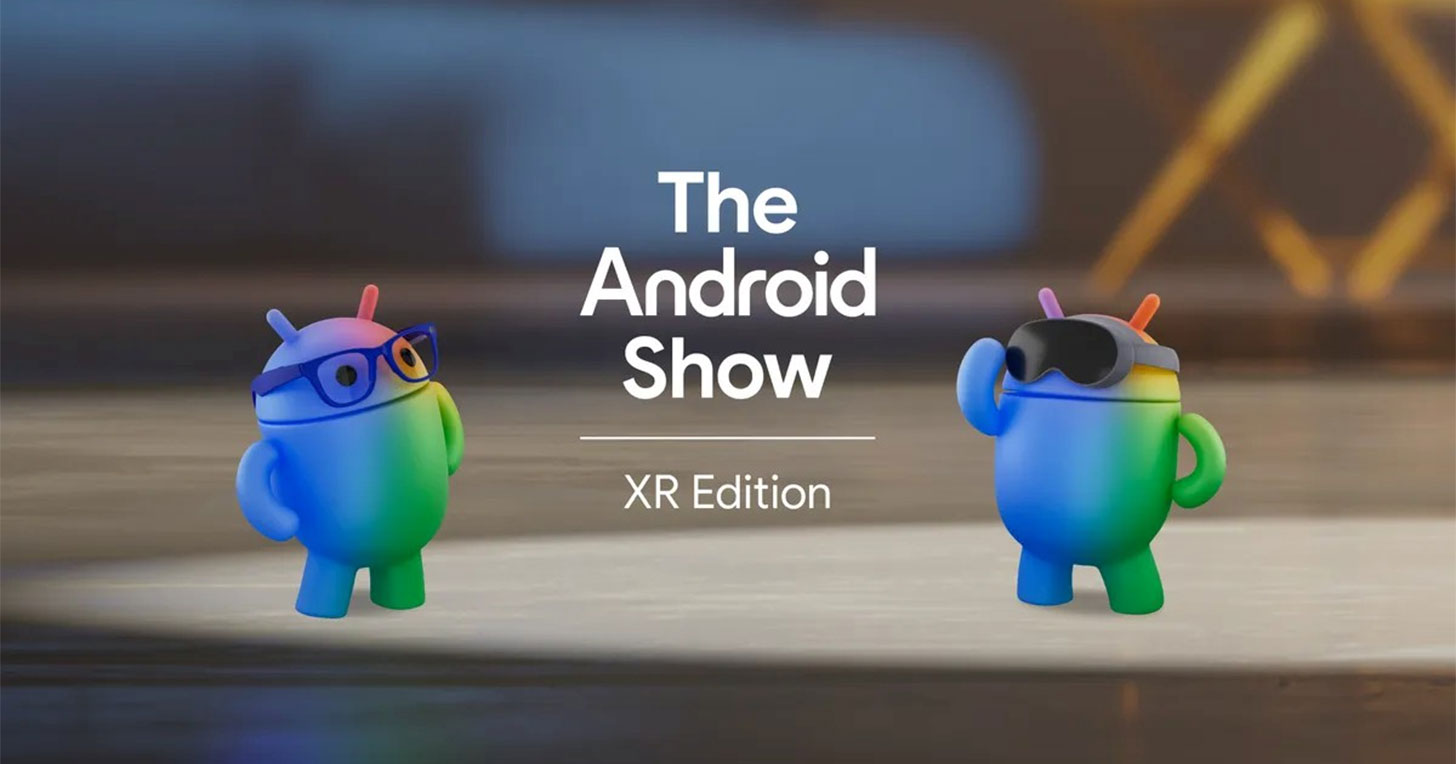



無留言